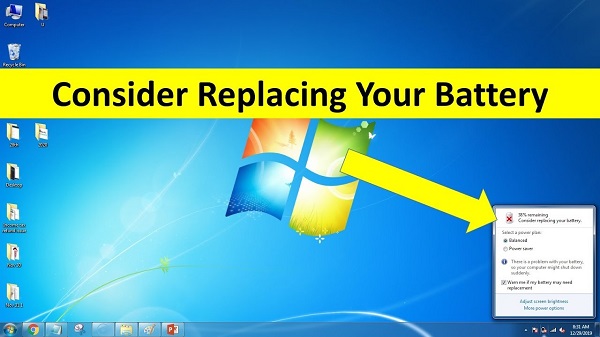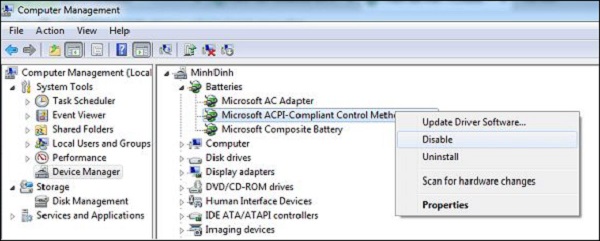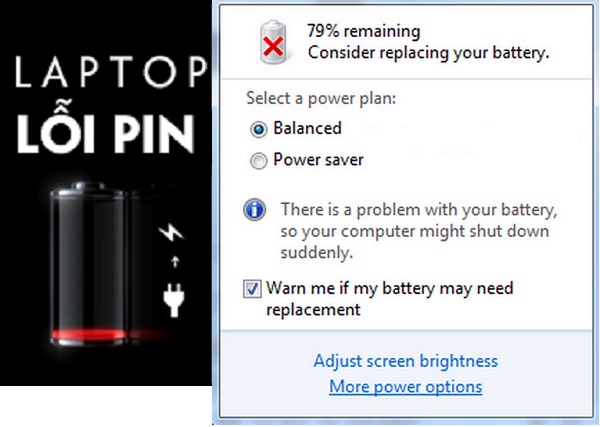Kỹ Thuật
Lỗi “Consider replacing your battery” là gì? Cách khắc phục lỗi PIN Laptop
Khi đang sử dụng laptop, PIN laptop hiện dấu X đỏ kèm thông báo “consider replacing your battery” là vấn đề không ít người gặp phải. Vậy nguyên nhân của trường hợp này là gì, cách khắc phục như thế nào? Hãy cùng Giatin.com.vn tìm hiểu ngay bài viết dưới đây để giải đáp thắc mắc lỗi consider replacing your battery là gì và cách khắc phục nhé!
Nội dung Chính
Nguyên nhân và cách khắc phục PIN laptop lỗi “Consider replacing your battery”
PIN laptop báo lỗi consider replacing your battery nguyên nhân là do lỗi driver của PIN hoặc là do hệ điều hành không cập nhật đúng driver điều khiển PIN.
1. Do hệ điều hành không cập nhật đúng Driver
Nếu các bạn phải lỗi này thì rất có thể là do khi cài hệ điều hành windows các bạn quên chưa cập nhật Driver dành cho máy tính. Hay là các bạn đã sử dụng PIN mà không cắm sạc khiến cho nguồn điện bị tắt.
Bước 1: Click chuột phải vào My Computer ở màn hình desktop, rồi sau đó bạn chọn Manager hiện lên bảng Computer Management, tiếp đến chọn Device Manager, chọn Batteries, Disable cái Microsoft ACPI-Compliant Control Method Battery. Sau khi Disable xong thì biểu tượng pin sẽ biến mất. Thao tác này để người dùng xài PIN sẽ cạn hết.
Bước 2: Các bạn khởi động lại máy và khi khởi động xong bạn sẽ thấy biểu tượng PIN không còn nữa. Lúc này các bạn chỉ cần sử dụng hết PIN cho tới khi máy tính laptop của bạn tự tắt.
Bước 3: Khi máy tính của bạn tháo PIN ra để PIN nguội khoảng 15 phút. Gắn cục sạc laptop vào, nhớ là lúc này máy của bạn đã được tháo PIN ra rồi và khởi động ở trong tình trạng máy tính không PIN. Khi khởi động của các bạn vào BIOS load setup default -> nhấn vào phím F10 và Enter để vào hệ điều hành windows.
Khi vào windows các bạn tắt hết chương trình đi sau đó thì tắt máy tính của mình.
Bước 4: Các bạn gắn PIN vào và sạc PIN cho đầy và nhớ là khi sạc PIN thì không khởi động máy
Bước 5: Khi PIN đã đầy thì các bạn tháo PIN ra và nhớ là lúc này máy tính xách tay của bạn đã tháo PIN ra rồi và khởi động ở trong tình trạng máy tính không PIN. Khi khởi động các bạn vào BIOS -> tiếp đến thì load setup default -> nhấn vào F10 và vào windows.
Bước 6: Bạn gắn PIN vào và khởi động lại máy tính một lần nữa, khi màn hình vừa xuất hiện thì vào BIOS -> tiếp đến thì bấm vào load setup default -> nhấn vào phím F10 và vào hệ điều hành windows. Khi vào windows thì các bạn thấy PIN đã hết lỗi và cài đặt lại những thông số của pin
Click chuột phải Computer, chọn vào Manager hiện lên bảng Computer Management, tiếp đến chọn Device Manager, chọn Batteries, cuối cùng Enable cái Microsoft ACPI-Compliant Control Method Battery.
Bước 7: Các bạn khởi động lại máy tính
>>> Xem ngay: Cách kiểm tra độ chai PIN laptop Win 10 nhanh chóng
2. Do Cell bị hỏng
Ở trong trường hợp này thì đa số là bị hỏng 1 – 3 cell (không phải là hỏng toàn bộ cell). Bạn nên thay cell và tiến hành reset lại mạch PIN. Bạn có thể kiểm tra cell nào bị hỏng thì thay thế cell đó như vậy sẽ tiết kiệm chi phí hơn
Tuy nhiên, các bạn nên thay toàn bộ cell để PIN được đồng bộ hơn. Trong trường hợp các bạn thay cell mới không đồng bộ thì PIN rất là dễ mau chai và cell mới cũng rất là nhanh bị hư hỏng.
>>> Ban đã biết: Có nên sạc PIN laptop liên tục hay không?
3. Mạch PIN bị hỏng
Đây cũng là nguyên nhân khiến cho PIN máy tính laptop gặp lỗi consider replacing your battery. Sau một thời gian dài sử dụng thì có thể sẽ khiến cho mạch PIN hỏng hóc và không còn được như trước. Nếu như khắc phục thì cũng chỉ sử dụng được trong một thời gian không hiệu quả như ban đầu. Giải pháp tốt nhất là nên thay PIN laptop mới để có thể đảm bảo tuổi thọ và hiệu quả khi sử dụng.
Có rất nhiều nguyên nhân khác nhau khiến cho máy tính laptop của các bạn gặp phải sự cố về vấn đề PIN. Tuy nhiên với 3 nguyên nhân lớn và cách khắc phục lỗi PIN laptop consider replacing your battery ở trên được xem là phổ biến và nhiều người dùng gặp phải nhất.
>>> Đừng bỏ lỡ: 9 Lưu ý khi sạc PIN laptop để tránh bị chai PIN